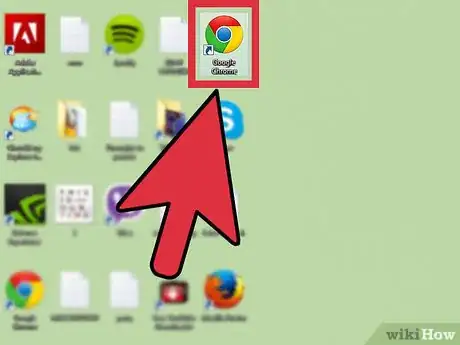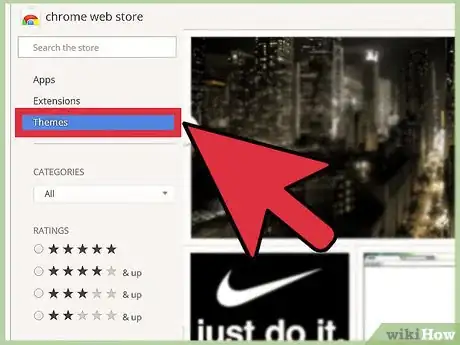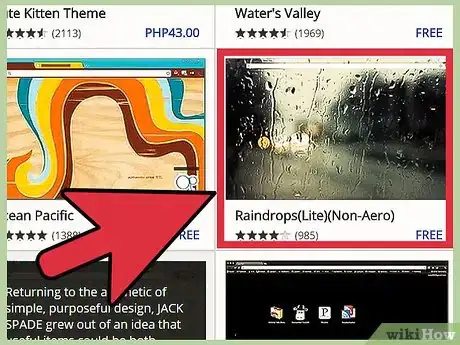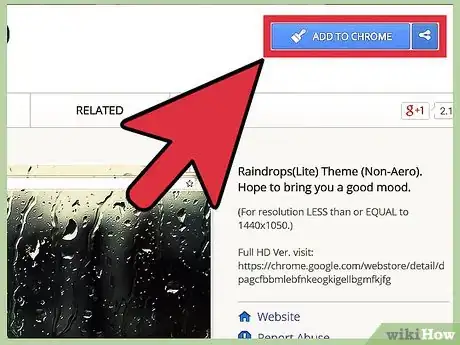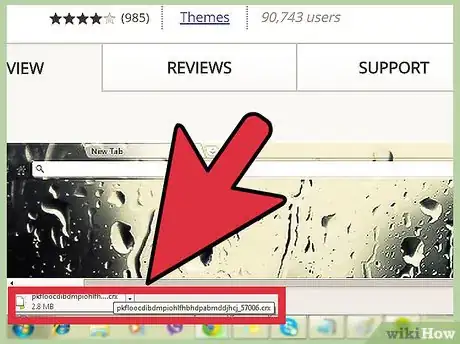wikiHow è una "wiki"; questo significa che molti dei nostri articoli sono il risultato della collaborazione di più autori. Per creare questo articolo, 12 persone, alcune in forma anonima, hanno collaborato apportando nel tempo delle modifiche per migliorarlo.
Questo articolo è stato visualizzato 13 299 volte
Poter cambiare l'aspetto con cui viene visualizzato il browser rende l'esperienza del navigare nel web un po' più divertente e personale. Per cambiare l'aspetto di Google Chrome, tutto quello che devi fare è scegliere un nuovo tema con cui sostituire lo sfondo del browser. Se vuoi sapere come farlo, continua a leggere i semplici passi contenuti nell'articolo.
Passaggi
-
1Avvia Google Chrome.
-
2Accedi alla Gallery dei temi per Chrome. Puoi farlo in tre modi differenti:
- Seleziona il seguente link
- Accedi al 'Chrome Web Store' selezionando la relativa icona dalla pagina principale del browser, dopodiché seleziona l'opzione 'Temi', dal menu sulla sinistra della finestra.
- Premi il pulsante di accesso al menu principale di Google Chrome, è posto nell'angolo superiore destro della finestra del browser. Scegli la voce 'Impostazioni', dopodiché premi il pulsante 'Scegli un tema' che trovi nella sezione 'Aspetto'.
-
3Scegli un tema. Scorri la lista contenente centinaia di temi disponibili, finché non trovi quello che ti soddisfa pienamente. Scegliere un nuovo tema è semplice e gratuito e puoi farlo quando vuoi, in pochi secondi, quindi sentiti libero di farlo tutte le volte che lo desideri.
- Seleziona il pulsante 'Ordina per' per organizzare la lista dei temi in base ai seguenti criteri: 'Consigliati', 'Popolari', 'Di tendenza', 'Valutazione'.
- Se lo desideri, puoi selezionare ogni singolo tema per poter leggere tutte le informazioni che lo riguardano, oltre ai pareri degli utenti che lo hanno già scelto. Inoltre sarà possibile visualizzare una piccola anteprima di come apparirà il tuo browser scegliendo il tema in oggetto.
-
4Seleziona il pulsante 'Gratis'. Cercalo nell'angolo superiore destro della finestra apparsa dopo aver cliccato sul tema scelto. In alternativa, sposta il cursore del mouse sulla miniatura del tema che trovi nella lista principale, dopo qualche secondo apparirà il pulsante di colore blu 'Gratis'. In entrambi i casi, la selezione del pulsante 'Gratis' cambierà l'aspetto del tuo browser web.
-
5Attendi che il nuovo tema venga scaricato ed installato. L'elemento scelto verrà scaricato automaticamente sul tuo computer e, altrettanto automaticamente, l'aspetto del tuo browser cambierà in pochi secondi. Adesso potrai goderti il tuo 'nuovo' Google Chrome.Pubblicità
Cose che ti Serviranno
- Google Chrome
- Connessione ad internet